Índice da página
Sobre o autor
Tópicos quentes
Atualizado em 20/09/2024
Principais vantagens:
- Este tutorial irá ensiná-lo a ignorar a senha de administrador do Windows 11 quando bloqueado.
- Você pode obter cinco maneiras eficientes de desbloquear seu computador Windows, incluindo o uso da melhor ferramenta de redefinição de senha - EaseUS Partition Master.
Você esqueceu sua senha do Windows 11? Esquecer a senha de login do Windows 11 pode ser uma experiência assustadora na era digital de hoje, mas também é muito comum.
No entanto, para sua conveniência, EaseUS orientará você sobre como ignorar o PIN do Windows 11, fornecendo acesso total ao seu dispositivo sem a necessidade de fazer login. Vá para a próxima seção e aprenda como ignorar as senhas do Windows 11 com o desbloqueador de senha do Windows e recuperar o acesso ao seu computador sem esforço.
Como ignorar a senha do Windows 11 – 5 maneiras eficientes
A dependência de senhas tradicionais diminuiu porque as pessoas usam a autenticação por impressão digital com mais frequência. Ocasionalmente, o Windows solicita uma senha no lugar da biometria. Portanto, se você tiver problemas para acessar o Windows 11, esta seção fornecerá métodos para contornar a senha do administrador.
| Soluções viáveis | Eficácia | Taxa de estrelas |
|---|---|---|
| Ferramenta de remoção de senha | Alto - Remoção de senha eficiente sem conhecimento técnico avançado. | ⭐⭐⭐⭐ |
| Disco de redefinição de senha | Médio – Eficaz apenas quando preparado com antecedência; resgata de senhas esquecidas. | ⭐⭐ |
| Conta de administrador | Alto – Rápido e confiável com acesso a outra conta de administrador. | ⭐⭐⭐ |
| Conta Microsoft | Médio - método baseado na Web da Microsoft com segurança adicional. | ⭐⭐ |
| Prompt de comando | Alto – Eficaz se o acesso ao Prompt de Comando exigir algum conhecimento de linha de comando. | ⭐⭐ |
É aconselhável usar uma ferramenta de remoção de senha como o EaseUS Partition Master Professional , pois esta técnica se destaca como uma opção confiável e flexível para contornar as senhas do Windows 11, proporcionando uma experiência amigável, adequada para usuários novatos e experientes.
No entanto, um tutorial passo a passo para cada abordagem também é fornecido abaixo.
Através da ferramenta de remoção de senha
Para contornar com eficiência as senhas do Windows 11, uma ferramenta de remoção de senha surge como a solução ideal. EaseUS Partition Master, um nome confiável na área, oferece o recurso “Redefinição de senha do Windows” para resolver esse problema. Este método fácil de usar é adequado para usuários iniciantes e avançados, garantindo uma experiência descomplicada de ignorar a senha e desbloquear o computador sem senha .
Visite o site do EaseUS Partition Master para baixar e experimentar a ferramenta hoje. Aqui está como você pode usá-lo:
Passo 1. Conecte a unidade USB/unidade externa a um computador em funcionamento, abra o EaseUS Partition Master (RE) e clique em "Criar mídia inicializável".

Passo 2 . Selecione EaseUS Boot Toolkits e outros componentes necessários. Em seguida, clique em “Avançar”.

Etapa 3. Selecione seu dispositivo móvel e clique em "Ir" para criar uma imagem em sua unidade USB/unidade externa.

Passo 4. Antes de fazer a mídia inicializável, você receberá a mensagem de aviso: os dados serão apagados. Clique em "OK" para confirmar.

Etapa 5. Conecte a unidade inicializável criada ao computador com defeito e reinicie-o pressionando e segurando "F2"/"Del" para entrar no BIOS. Em seguida, defina a unidade inicializável WinPE como disco de inicialização e pressione “F10” para sair.

Etapa 6. Em seguida, o computador entrará na área de trabalho do WinPE. Encontre e inicie a redefinição de senha.

Etapa 7. Selecione sua versão do Windows e escolha a conta do Windows que deseja redefinir.

Etapa 8. Quando solicitado, clique em "Confirmar" para continuar redefinindo sua senha do Windows.

Etapa 9. Aguarde pacientemente e você receberá uma mensagem informando que a senha foi alterada com sucesso. Clique em “OK” para concluir o processo de redefinição de senha.

Fácil, certo? Esta ferramenta também pode resolver o problema “ PIN do Windows Hello, esta opção não está disponível no momento ”. Portanto, considere a abordagem da Ferramenta de Remoção de Senha a solução definitiva para contornar a senha do Windows 11.
Via disco de redefinição de senha
O Windows possui um recurso de segurança chamado disco de redefinição de senha que permite alterar sua senha caso você a esqueça. Em termos simples, é uma unidade flash USB ou CD/DVD que contém um arquivo com os detalhes necessários para alterar sua senha. Se sua conta do Windows estiver bloqueada, você pode redefinir a senha do Windows 11 com USB .
Mas para este método é preciso estar preparado com antecedência.
As etapas a seguir ajudarão você a criar um disco de redefinição de senha:
Passo 1. Insira uma unidade flash USB.
Passo 2. Insira "Criar um disco de redefinição de senha" na barra de pesquisa do Windows e abra-o.
Etapa 3. Agora siga o Assistente de senha esquecida para criar um disco de redefinição.
Guia detalhado: crie um disco de redefinição de senha do Windows 10
Agora que você tem o disco de redefinição de senha, pode usá-lo sempre que esquecer a senha do Windows 11.
Passo 1. Acesse a tela de login e clique em “Redefinir senha” após um login incorreto.
Etapa 2. Selecione a unidade após inserir o disco de redefinição de senha.
Passo 3. Crie uma nova senha e dica e clique em “Concluir”.

Embora essa estratégia funcione, ela requer um CD de redefinição e pode não ser tão flexível quanto as ferramentas de remoção de senha.
Leitura adicional: Redefinir a senha do Windows 11 sem fazer login , Ferramentas de redefinição de senha do Windows 11
Através de outra conta de administrador
Você terá sorte se conseguir acessar outra conta em seu PC com Windows 11 com direitos de administrador. Usando essa abordagem, você pode resolver seu problema de senha rapidamente. Aqui estão as etapas:
Passo 1. Faça login na outra conta de administrador.
Passo 2. Abra o prompt de comando como administrador.
Etapa 3. Digite "net user accountname newpassword" (substitua pela sua conta e nova senha).

Passo 4. Pressione Enter e procure “Comando concluído com sucesso”.
Parabéns! A senha antiga do Windows 11 foi ignorada com sucesso. Reinicie o seu computador e faça login com a nova senha.
Você também pode gostar de: Como redefinir a senha do Windows 10 sem fazer login
Através da conta da Microsoft
A Microsoft tem uma solução se você desejar um método baseado na web. Para alterar sua senha do Windows 11, siga estas etapas:
Passo 1. Vá para https://account.live.com/ResetPassword.aspx em seu navegador após abri-lo.
Passo 2. Siga as instruções na tela.
Passo 3. A Microsoft verificará sua identidade para garantir a segurança da conta por meio de perguntas de verificação.

Você pode gostar:
Através do prompt de comando
Com o Windows 11 desligado, o prompt de comando pode ser útil. Veja como ignorar a senha cmd do Windows 11:
Passo 1. Na tela de login do Windows 11, clique no botão Acessibilidade.
Passo 2. Digite o seguinte comando na interface do CMD: “net user xyz 123456”. Substitua “xyz” pelo nome da sua conta de usuário e “123456” pela sua nova senha.
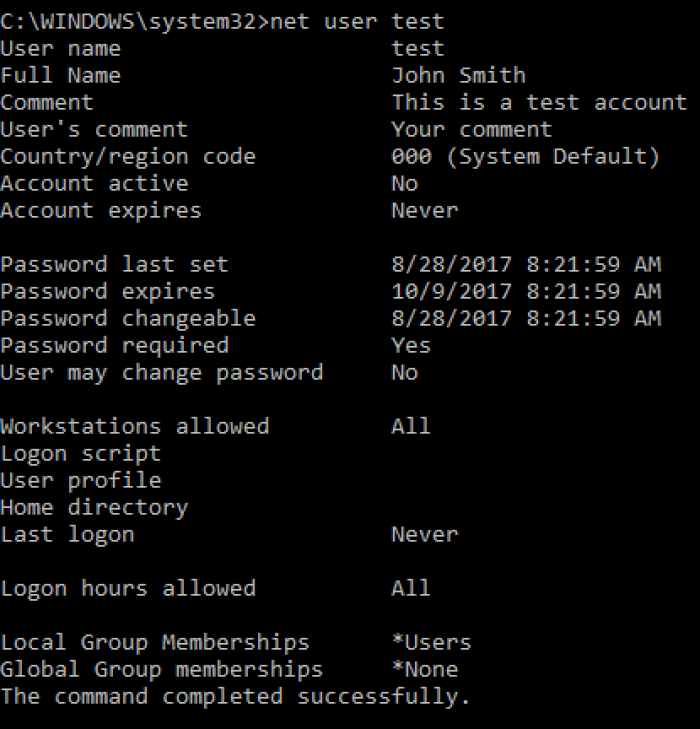
Passo 3. Após a execução bem-sucedida, feche o Prompt de Comando e faça login no Windows 11 com a nova senha.
Este artigo apresenta 5 guias de texto para ajudá-lo a ignorar as senhas do Windows 11. Você também pode seguir o guia neste vídeo, que mostrará etapas mais detalhadas sobre como redefinir sua senha do Windows via CMD e EaseUS Partition Master Pro.
Ignorou a senha do Windows 11 com sucesso? Considere compartilhar esta postagem valiosa com seus amigos e colegas de trabalho para que outros também possam aprender como contornar o pin do Windows 11.
Conclusão
Este artigo fornece uma abordagem abrangente para recuperar o acesso após esquecer sua senha do Windows 11 e explica como redefinir sua senha do Windows 11 sem fazer login.
Não procure além da função EaseUS Partition Master Windows Password Reset para uma solução simples. Ignorar as senhas do Windows 11 torna-se uma operação simples com esta ferramenta incrível, eliminando a necessidade de um disco de redefinição de senha ou habilidades de linha de comando.
Perguntas frequentes sobre como ignorar a senha do Windows 11
Você ainda tem dúvidas sobre como ignorar senhas de administrador no Windows 11? Explore a seção de perguntas frequentes abaixo para encontrar soluções para suas dúvidas.
1. Como entro no Windows 11 sem senha?
Siga as etapas para ignorar sua senha do Windows 11:
Passo 1. Faça login em outra conta de administrador.
Etapa 2. Abra o prompt de comando como administrador.
Etapa 3. Digite: "nome da conta do usuário da rede nova senha".
Passo 4. Pressione Enter e faça login com a nova senha.
2. O que acontece se você esquecer a senha do Windows 11?
Esquecer a senha do Windows 11 resulta no bloqueio do sistema, exigindo métodos de desvio de senha para recuperar o acesso ao computador.
3. Como faço para redefinir minha senha do Windows 11 sem fazer login?
Você pode usar um disco de redefinição de senha:
Passo 1. Insira o disco.
Passo 2. Selecione “Redefinir senha” na tela de login e crie uma nova senha.
Passo 3. Acesse o Windows 11 sem fazer login.
Como podemos te ajudar
Sobre o autor
Atualizado por Jacinta
"Obrigada por ler meus artigos. Espero que meus artigos possam ajudá-lo a resolver seus problemas de forma fácil e eficaz."
Escrito por Leonardo
"Obrigado por ler meus artigos, queridos leitores. Sempre me dá uma grande sensação de realização quando meus escritos realmente ajudam. Espero que gostem de sua estadia no EaseUS e tenham um bom dia."
Revisão de produto
-
I love that the changes you make with EaseUS Partition Master Free aren't immediately applied to the disks. It makes it way easier to play out what will happen after you've made all the changes. I also think the overall look and feel of EaseUS Partition Master Free makes whatever you're doing with your computer's partitions easy.
Leia mais -
Partition Master Free can Resize, Move, Merge, Migrate, and Copy disks or partitions; convert to local, change label, defragment, check and explore partition; and much more. A premium upgrade adds free tech support and the ability to resize dynamic volumes.
Leia mais -
It won't hot image your drives or align them, but since it's coupled with a partition manager, it allows you do perform many tasks at once, instead of just cloning drives. You can move partitions around, resize them, defragment, and more, along with the other tools you'd expect from a cloning tool.
Leia mais
Artigos relacionados
-
Guia para migrar o sistema operacional para SSD no Windows 8.1 com imagens
![author icon]() Leonardo 2024/09/20
Leonardo 2024/09/20 -
Corrigido: volume de inicialização não montável do Windows 11
![author icon]() Leonardo 2024/09/20
Leonardo 2024/09/20 -
Laptop Lenovo preso na tela da Lenovo? 9 soluções fáceis aqui!
![author icon]() Leonardo 2024/09/20
Leonardo 2024/09/20 -
Como redefinir senhas do Windows XP [guia completo]
![author icon]() Leonardo 2024/09/20
Leonardo 2024/09/20
Temas quentes em 2024
EaseUS Partition Master

Gerencie partições e otimize discos com eficiência








